
Si vous souhaitez qu'une petite partie du champ de vision de votre Nest Cam soit soumise aux alertes de mouvement, vous créez des "zones d'activité". De cette façon, vous ne recevrez des notifications que lorsqu'un mouvement n'a été détecté que dans une certaine zone, comme votre allée, par exemple.
EN RELATION: Comment configurer la Nest Cam
La plupart des fonctionnalités de la Nest Cam peuvent être configurées à partir de l’application Nest sur votre smartphone ou votre tablette. Toutefois, les zones d’activité ne peuvent être configurées et ajustées que via l’interface Web Nest. La seule condition préalable est que vous ayez un Abonnement Nest Aware afin d'avoir des zones d'activité.
Commencez par vous diriger vers Site Web de Nest . Cliquez sur «Connexion» dans le coin supérieur droit de l'écran.
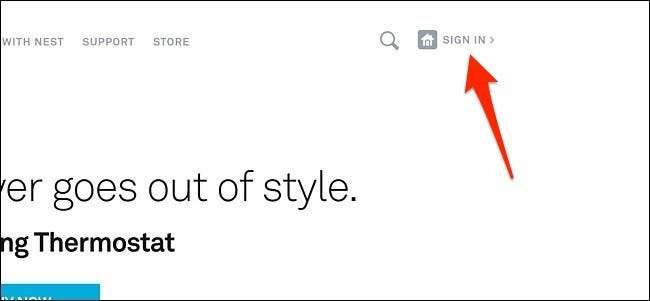
Ensuite, cliquez sur la vue en direct de votre Nest Cam. L'interface sera presque identique à l'application mobile.
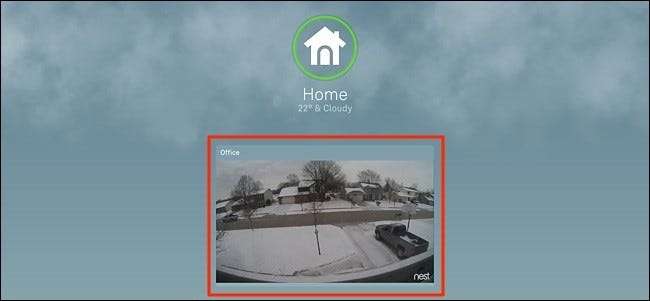
Lorsque la vue en direct se charge, cliquez sur «Zones» en bas dans le coin inférieur droit de l'écran.
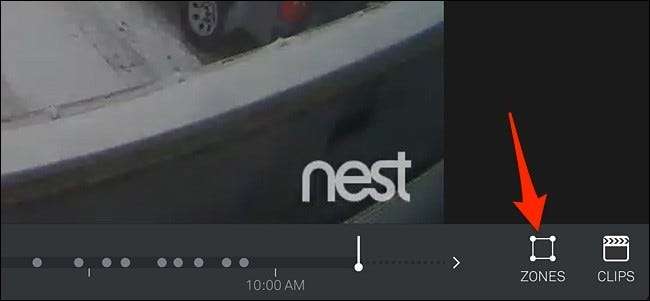
Un pop-up apparaîtra où vous cliquerez sur "Créer".
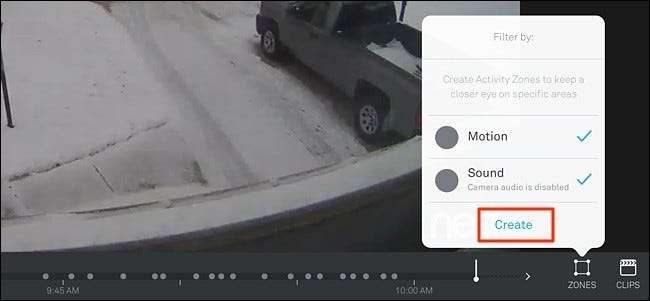
Ensuite, une boîte violette transparente apparaîtra à l'écran. La zone dans cette boîte est votre zone d'activité.

Cliquez et faites glisser sur les petits cercles pour ajuster la forme de la boîte, puis cliquez et maintenez sur la boîte pour la faire glisser sur l'écran jusqu'à ce que vous soyez satisfait de son emplacement.

Une fois que cela est fait, vous pouvez donner un nom à cette zone d'activité dans le coin inférieur gauche de l'écran, ainsi que changer la couleur de la surbrillance.
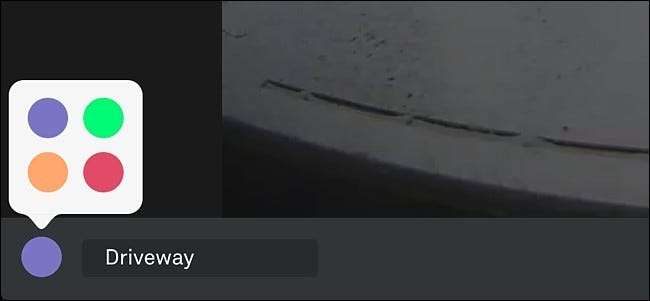
Après cela, cliquez sur «Terminé» dans le coin inférieur droit pour enregistrer votre nouvelle zone d'activité.
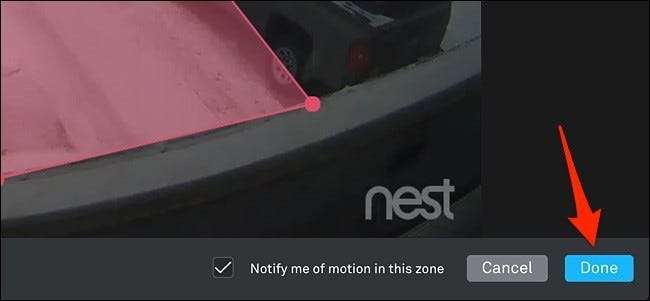
Votre zone d'activité apparaîtra dans la liste contextuelle, où vous pourrez la modifier à tout moment. Vous pouvez également créer plus de zones d’activité si vous le souhaitez. Cependant, assurez-vous de décocher «Mouvement» pour ne recevoir que les alertes de mouvement dans votre zone d'activité, plutôt que toutes les alertes de mouvement en général.
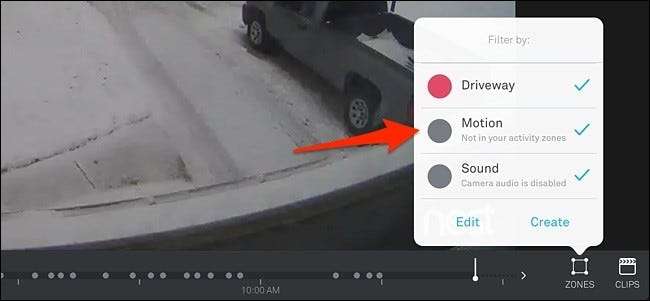
C'est une fonctionnalité intéressante, surtout si votre Nest Cam est pointée vers l'extérieur, où les voitures qui passent peuvent déclencher en permanence des notifications de mouvement. Au lieu de cela, vous pouvez localiser exactement où vous voulez que les alertes de mouvement soient activées et ne recevoir que les alertes qui vous intéressent réellement.







